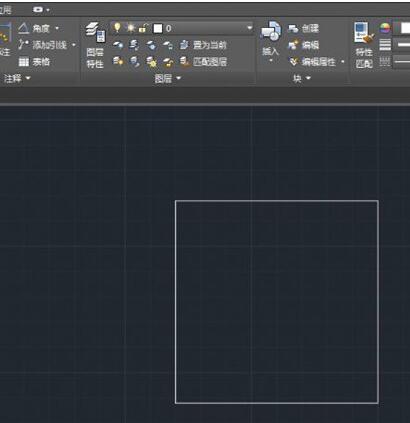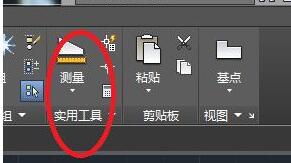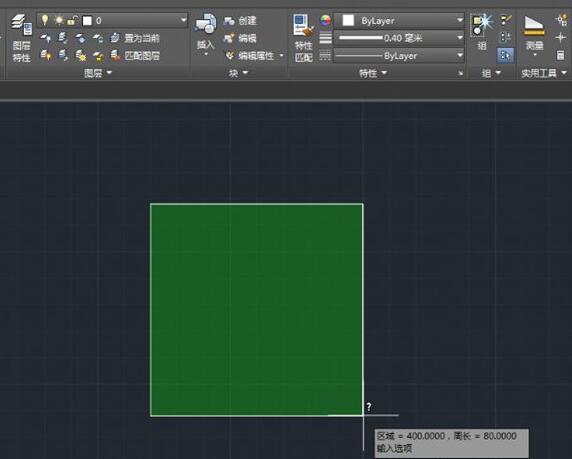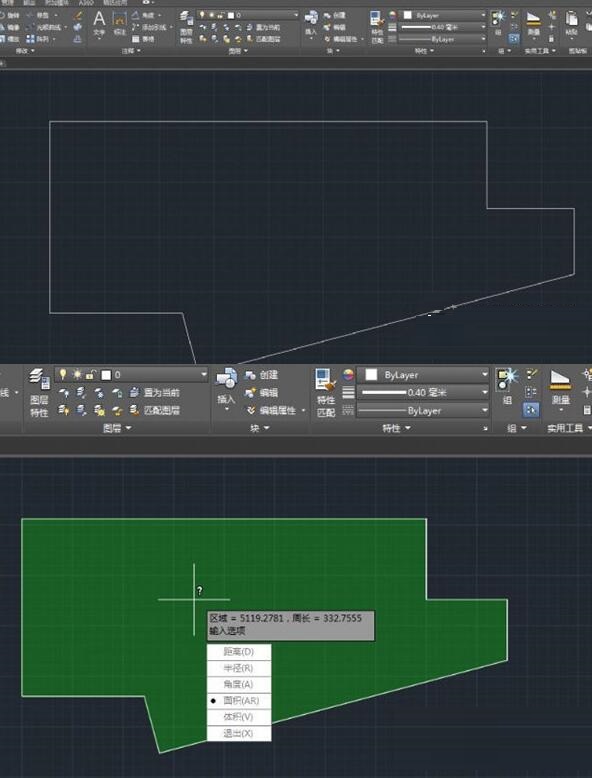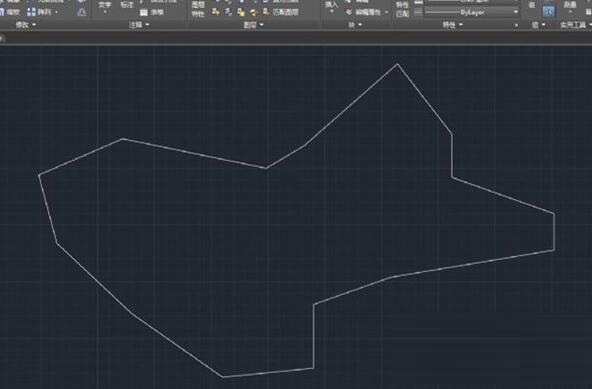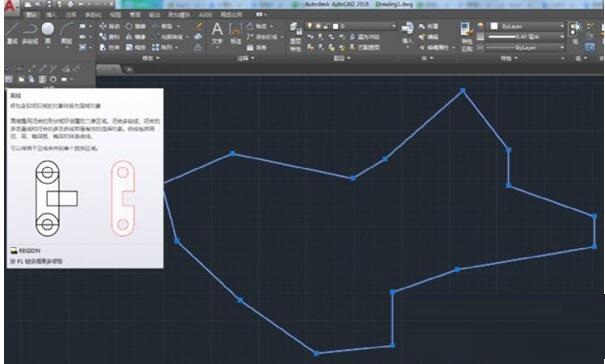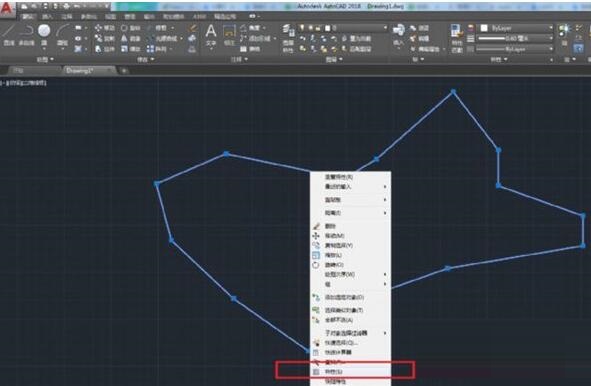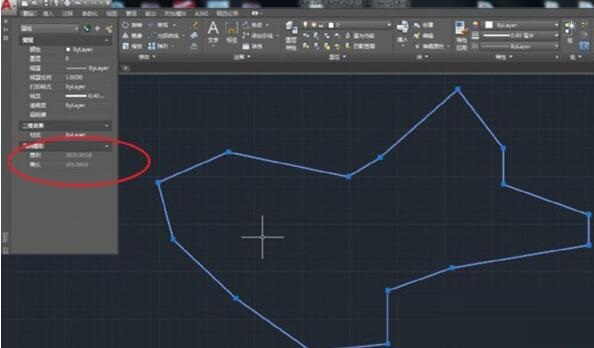AutoCAD2018计算图形面积的操作步骤
时间:2020-05-08来源:华军软件教程作者:艾小魔
AutoCAD2018这款软件很不错的哦,吸引了不少网友入手。不过对于一些新手伙伴那来说,可能还不知道如何计算图形面积,为此,今日小编就分享了关于AutoCAD2018计算图形面积的操作步骤,希望可以帮助到有需要的朋友。
一、启动AutoCAD2018,绘制一个20x20的正方形。
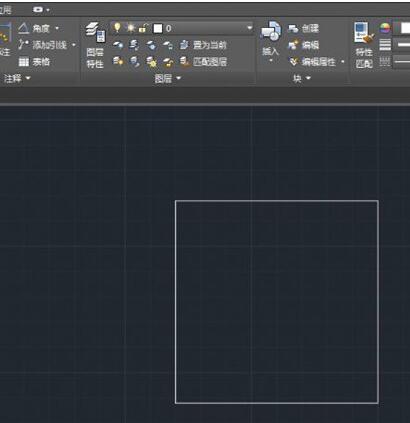
二、菜单栏上有一个“测量”菜单。
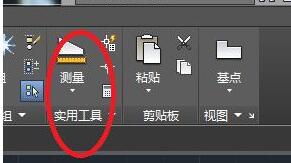
三、在其下拉菜单下选择“面积”命令。

四、依次选择正方形的四个点,然后回车,则系统给我们计算出了该正方形的面积。
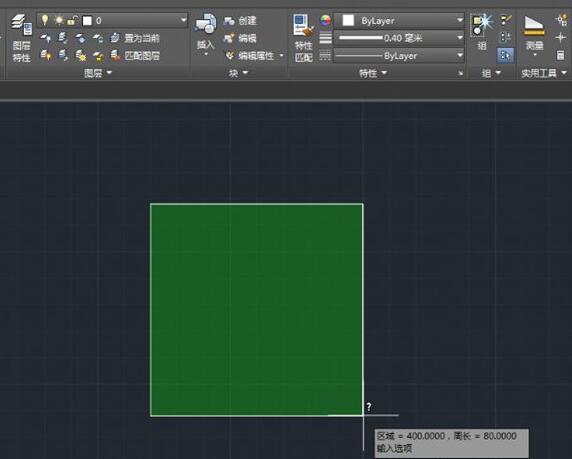
五、对一个复杂点、不规则的图形进行测量,也很实用。
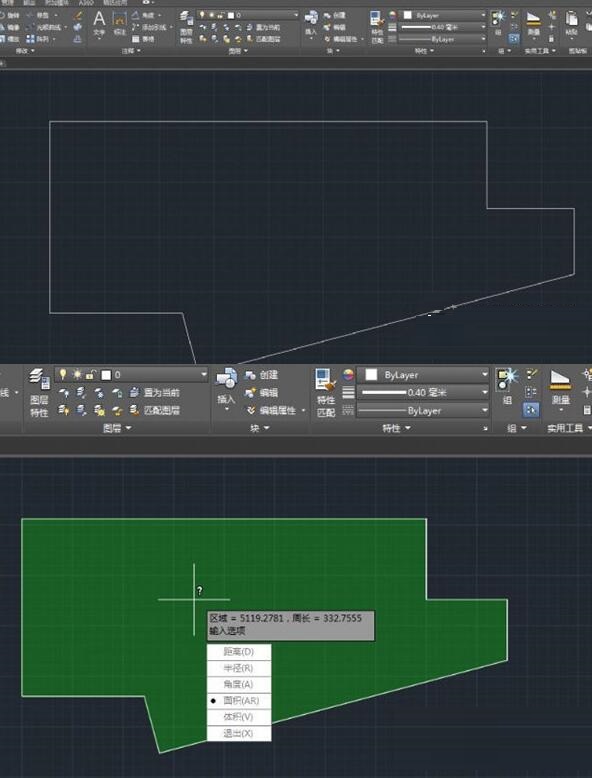
对于图形很复杂,点数很多的图形,可以采用面域的方法计算面积。
面域是使用形成闭合环的对象创建的二维闭合区域。环可以是直线、多段线、圆、圆弧、椭圆、椭圆弧和样条曲线的组合。组成环的对象必须闭合或通过与其他对象共享端点而形成闭合的区域。
一、复杂图形如下:
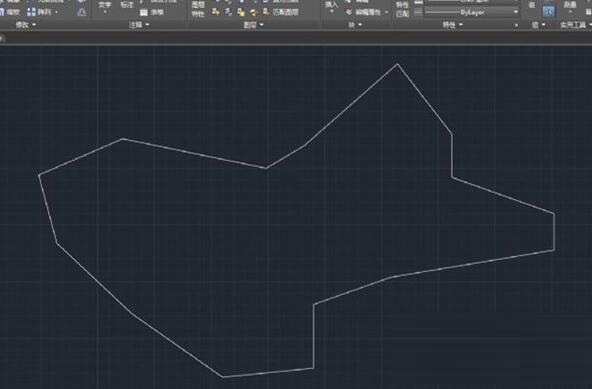
二、找到“绘图”下“面域”命令。
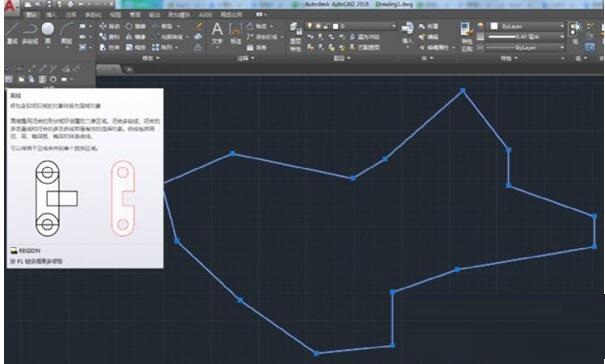
三、将该图形设置为“面域”,这时候面域创建成功,创建面域后,对象为一个整体,可以进行面域的相关操作。点击右键,然后在弹出来的功能选择中,点击“特性”。
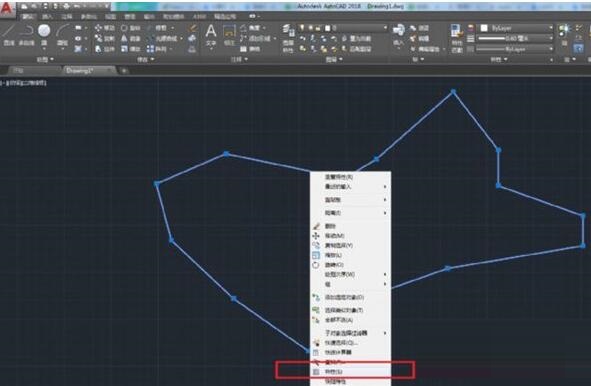
四、这时,就能查询到刚才面域的面积了。
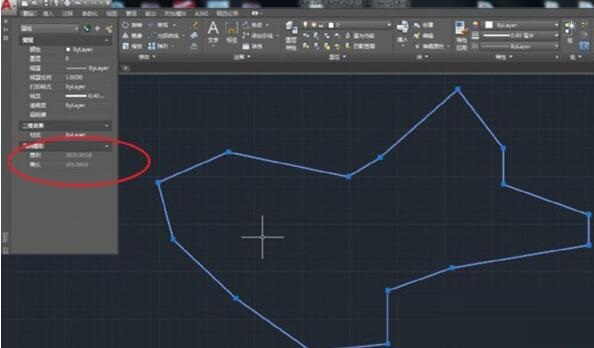
上文就讲解了AutoCAD2018计算图形面积的操作步骤,希望有需要的朋友都来学习哦。
热门推荐
-
浩辰CAD看图王
版本: 7.8.0.0官方版大小:113 MB
浩辰CAD看图王(电脑版)1500万...
-
浩辰CAD看图王
版本: 7.8.0.0官方最新版大小:113 MB
@font-face{
font-family:TimesNewRoman;
}
@font-face{
font-family:宋体;
}
@font-face{
font-fam...
-
zbbz坐标插件
版本: 1.73 官方版大小:92.0 KB
zbbz坐标插件官方版是一款简单好用的CAD坐标编辑工具。zbbz坐标插件最新版能够帮助用户在绘制CAD图纸时轻...
-
源泉CAD插件
版本: v6.7.4 官方版大小:14.88MB
源泉CAD插件官方版由一款专为CAD打造的功能齐全的插件工具。源泉CAD插件最新版内置了诸多的绘图功能,适用...
-
CAD安装包
版本: 最新版大小:1.71 GB
cad安装包介绍:AutoCAD(AutodeskComputerAided
Design)是Autodesk(欧特克)公司于1982年开发的自动计算...